Win8.1怎么彻底删除OneDrive?OneDrive是一款云存储服务,然而有些Win8.1用户并不喜欢该功能,欲将其删除!可是很多用户并不懂该如何删除OneDrive,下面小编就给大家带来Win8.1彻底删除OneDrive的方法,一起来看看吧。

操作步骤:
1、新建文本文档;
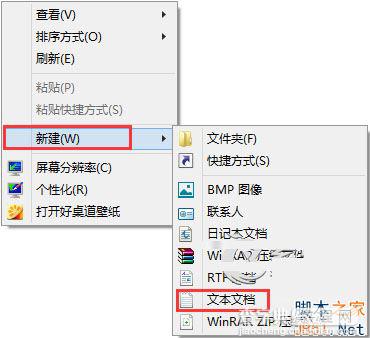
2、双击打开后,输入以下内容;
taskkill /f /im OneDrive.exe taskkill /f /im explorer if exist %SYSTEMROOT%SysWOW64OneDriveSetup.exe ( %SYSTEMROOT%SysWOW64OneDriveSetup.exe /uninstall ) else ( %SYSTEMROOT%System32OneDriveSetup.exe /uninstall ) rd /s /q “%USERPROFILE%OneDrive” rd /s /q “%LOCALAPPDATA%MicrosoftOneDrive” rd /s /q “%PROGRAMDATA%Microsoft OneDrive” reg delete “HKEY_CLASSES_ROOTCLSID{018D5C66-4533-4307-9B53-224DE2ED1FE6}” /f reg delete “HKEY_CLASSES_ROOTWow6432NodeCLSID{018D5C66-4533-4307-9B53-224DE2ED1FE6}” /f start explorer
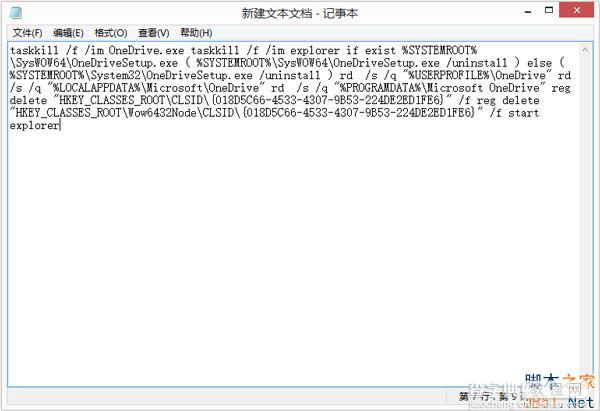
3、点击文件菜单,选择“另存为”命令;
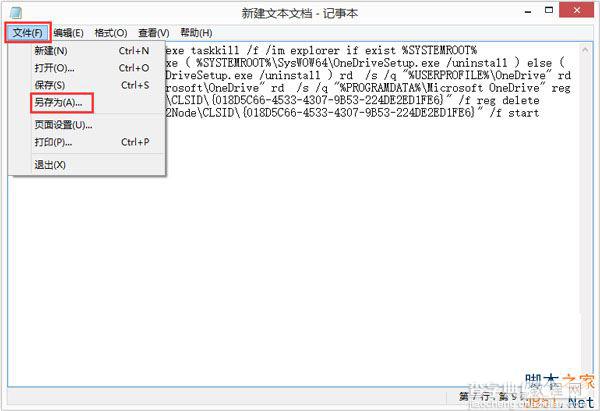
4、在另存为窗口,给它起个好听的名字,就叫“OneDrive Uninstaller.cmd”吧,这里一定要注意将保存类型设置成“所有文件”,否则不能保存成功;
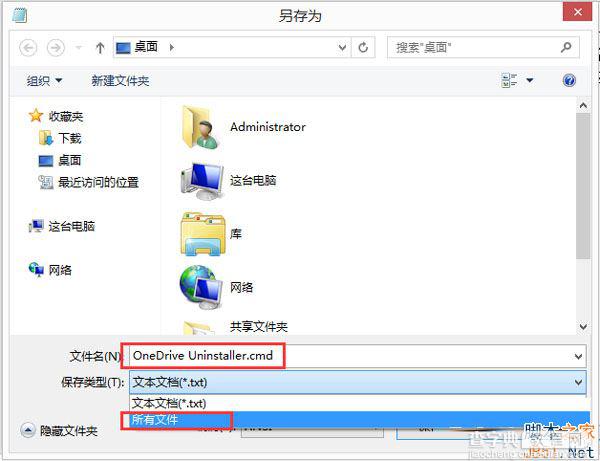
5、保存成功后,右键单击保存好的文件,菜单中选择“以管理员身份运行”,等待程序运行成功就可以了!
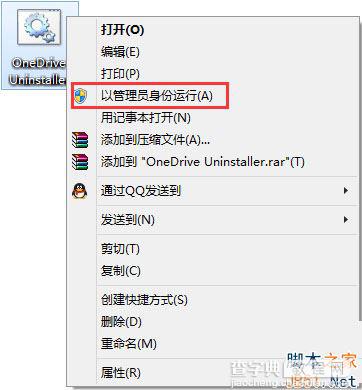
以上就是小编带来的Win8.1彻底删除OneDrive的方法,感谢大家的阅读,更多内容请关注查字典教程网。
【Win8.1怎么彻底删除OneDrive?Win8.1彻底删除OneDrive的方法】相关文章:
★ Win10系统如何清理猎豹浏览器缓存?Windows10清理猎豹浏览器缓存的两种方法
★ Win7如何取消开机启动项?win7取消开机启动项的方法
★ Win10无法访问D盘怎么办?Win10无法访问D盘的解决方法
★ Win10怎么批量重命名文件? win10文件夹重命名的教程
★ Win10任务栏不见了怎么找回来?Win10任务栏找回来的方法
★ Win10无法安装英雄联盟怎么办?win10系统无法安装LOL的四种解决方法图文教程
★ Win10如何卸载电影和电视?Win10卸载电影和电视的方法教程
★ Win10回收站大小怎么设置?Win10设置回收站大小的方法
★ win10如何取消隐藏文件?win10取消隐藏文件夹的方法
